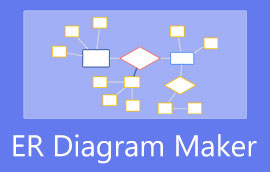Hoe een ER-diagram in Lucidchart te tekenen om het informatiesysteem te onderhouden
Een entiteit-relatiediagram is een visueel hulpmiddel dat is ontworpen voor lezers om de relaties van entiteiten binnen een systeem te begrijpen. Meestal visualiseert het de informatie in databasesystemen. Afgezien daarvan kan deze grafiek u ook helpen het algehele ontwerp en de structuur te conceptualiseren, inclusief de verschillende manieren waarop entiteiten met elkaar omgaan.
Bovendien kan de visuele tool u helpen om gebreken op te sporen en aan te pakken. Daarom, als u aan het debuggen en patchen bent, is deze grafiek zo nuttig. Om deze grafiek te maken, hebt u echter een hulpmiddel voor diagrammen nodig, zoals Lucidchart. Dat gezegd hebbende, kijk hieronder om te leren hoe je een ER-diagram in Lucidchart.
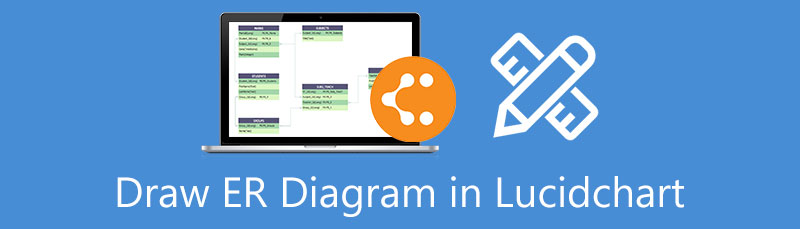
- Deel 1. Een ER-diagram maken met het Lucidchart-alternatief
- Deel 2. Een ER-diagram tekenen in Lucidchart
- Deel 3. Veelgestelde vragen over ER-diagram
Deel 1. Een ER-diagram maken met het Lucidchart-alternatief
Als je op een snelle en gemakkelijke manier een ER-diagram wilt maken, moet je het proberen MindOnMap. De tool wordt geleverd met een zeer intuïtieve interface waarmee u stroomdiagrammen, diagrammen en verschillende soorten diagrammen kunt genereren. Bovendien helpt deze online tool gebruikers bij het omzetten van ideeën in uitgebreide mindmaps en stroomschema's. Bovendien kunt u een lay-out en thema's voor uw diagrammen selecteren met behulp van de vooraf ontworpen thema's.
Tijdens het brainstormen met je collega's kun je de link van je project verspreiden onder je teamgenoten of klasgenoten en om suggesties vragen. Hiermee kunt u elke tak verbeteren en aanpassen, zodat u de kleur, vormen en nog veel meer van de knooppunten kunt wijzigen. Leer ER-diagrammen maken in het Lucidchart-alternatief door hieronder te lezen.
Veilige download
Veilige download
Lanceer het online platform
Begin met het starten van de tool. Doe dit door uw voorkeursbrowser te openen. Typ vervolgens de link van het hulpprogramma in de adresbalk om de hoofdpagina van het hulpprogramma te openen. Klik daarna op de Maak je mindmap om met het programma aan de slag te gaan.
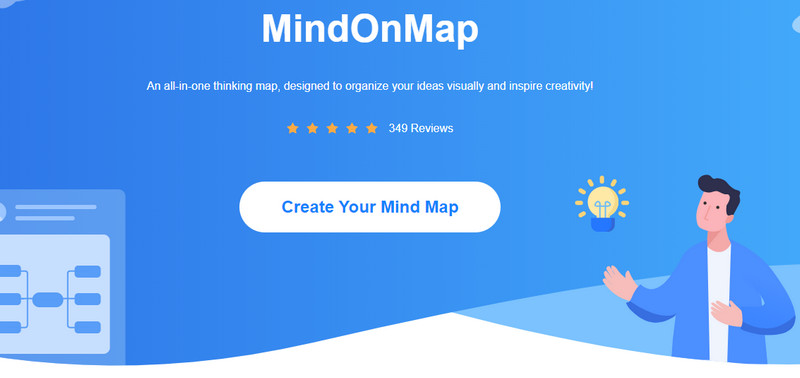
Selecteer een lay-out op de sjabloonpagina
U zou op de sjabloonpagina van het programma moeten komen. Vanaf hier kunt u een lay-out selecteren of ER-diagrammen maken op basis van de thema's die door de tool worden aangeboden.
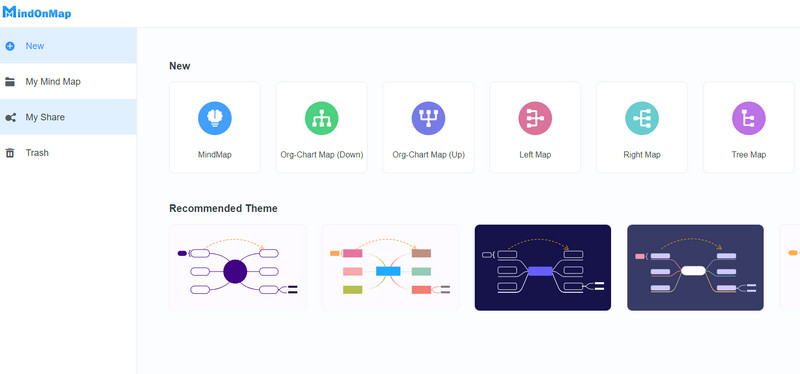
Begin met het maken van een ER-diagram
Zodra u bij het bewerkingspaneel van het programma bent, voegt u knooppunten in het canvas in door op te klikken Knooppunt knop in het hoofdmenu. Deze zullen dienen als de entiteiten van het systeem. Analyseer de gegevensstructuur van uw bestaande systeem om deze weer te geven in een ER-diagram. Selecteer vervolgens vormen uit de Stijl gedeelte op het rechterpaneel. Pas de structuur aan zodat deze gemakkelijk te begrijpen is en voeg tekst toe om de entiteiten te labelen.
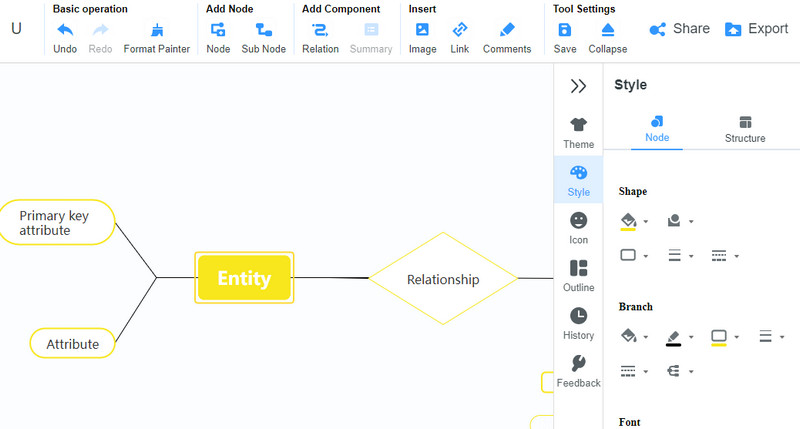
Sla het ER-diagram op
Pas daarna het uiterlijk en uiterlijk van het diagram aan vanuit de Stijl sectie. Als u tevreden bent met de resultaten, kunt u uw diagram opslaan. Maar voordat u het opslaat, kunt u een kopie aan anderen geven door op te klikken Deel knop en geef ze vervolgens de link. Klik nu op de Exporteren knop en selecteer een geschikt formaat volgens uw behoeften.
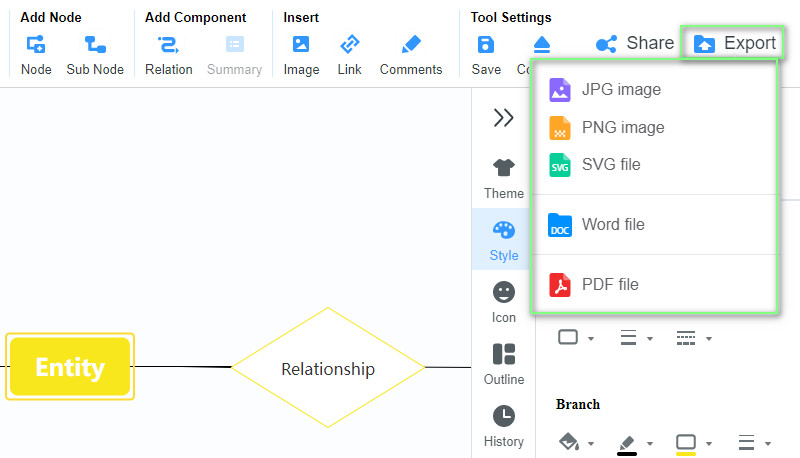
Deel 2. Een ER-diagram tekenen in Lucidchart
Lucidchart is geweldig ER-diagramtool om zakelijke en educatieve informatie te visualiseren. Het belangrijkste is dat dit programma u helpt bij het maken van ER-diagrammen om de informatie in uw systeem bij te houden. Door ER-diagrammen te maken in deze tool, kunt u fouten opsporen, een database structureren, bedrijfsinformatie beheren en meer.
Het intrigerende aan de tool is dat het talloze sjablonen biedt die u kunt gebruiken om snel diagrammen te genereren. De interface stelt u ook in staat om een soepele ervaring te hebben met behulp van de automatiserings- en datamogelijkheden. Om met de tool aan de slag te gaan, leest u hier hoe u een ER-diagram maakt in Lucidchart.
Ga naar de website-app en meld u aan
Open een beschikbare browser op uw computer en typ de link van de tool naar de adresbalk. U moet dan de hoofdpagina van het programma openen. Klik vanaf hier op de Schrijf je gratis in knop en gebruik een gewenst account om u aan te melden.
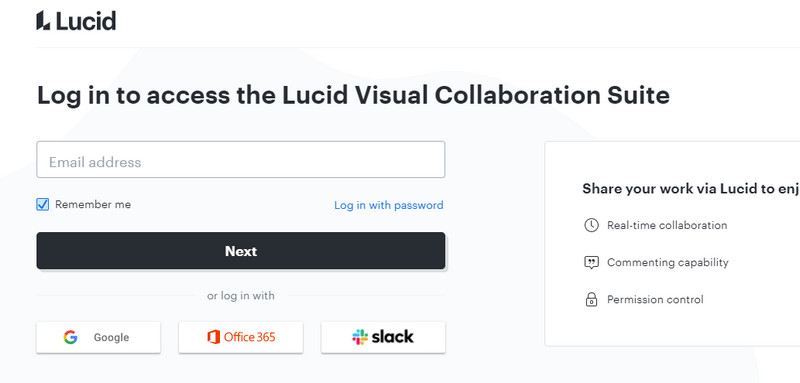
Open een nieuw leeg document
Van de Dashboard paneel, klik op de Nieuw knop en selecteer Lucidchart-document. Kies vervolgens de Leeg document optie. U kunt ook beginnen met het maken van een diagram met behulp van de vooraf gemaakte sjablonen.
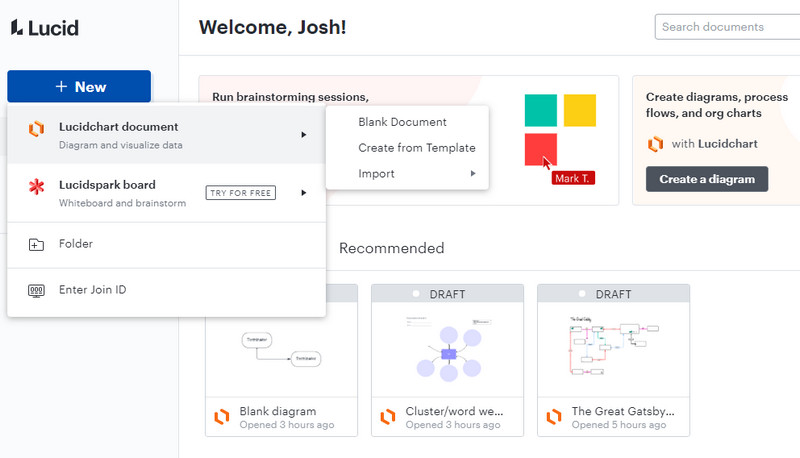
Maak een ER-diagram
U ziet de aanpassingsopties en de Vormen paneel aan de linkerkant van de interface van het bewerkingspaneel. Sleep de vormen die u voor uw ER-diagram wilt opnemen. Verbind ze met behulp van de door met de muis over de stippen van de vorm te bewegen. Vink aan en sleep naar het andere uiteinde van een andere vorm. Dubbelklik vervolgens op de vorm om tekst in te voegen. Pas ten slotte het uiterlijk aan volgens uw gewenste uiterlijk en smaak.
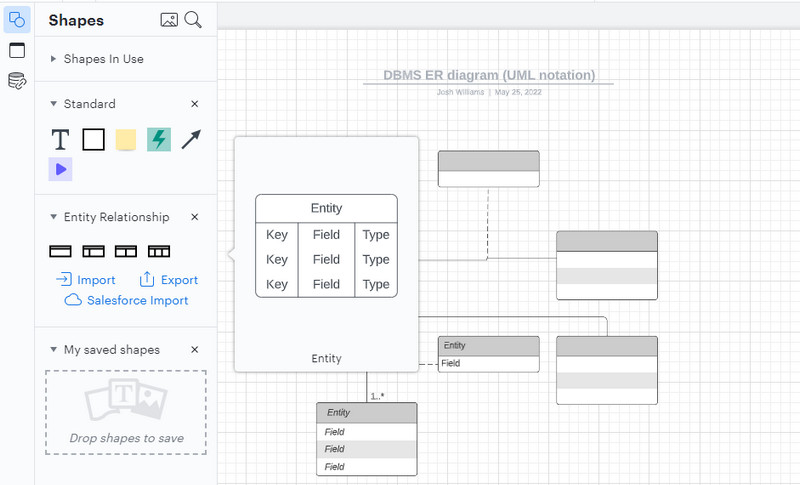
Sla het ER-diagram op
Als je anderen je werk wilt laten zien, ga dan naar de Deel optie, download de link en deel uw project. Sla het ER-diagram op door op het Bestand menu. Ga met de muis over de Exporteren optie en selecteer het gewenste uitvoerformaat.
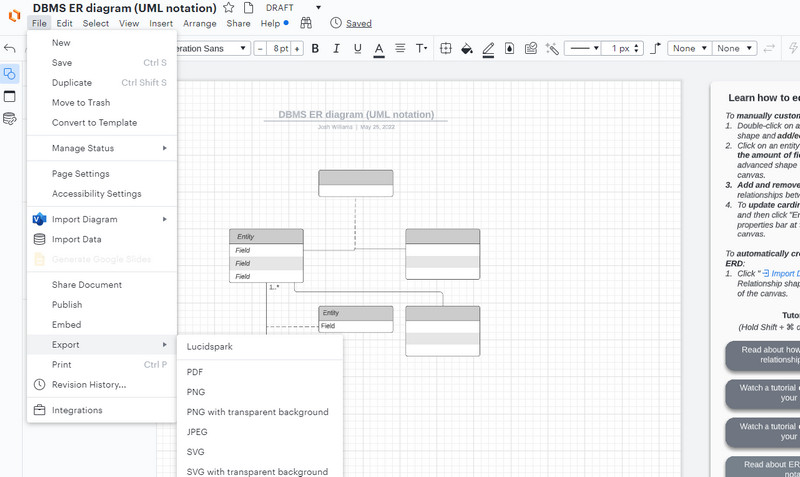
Verder lezen
Deel 3. Veelgestelde vragen over ER-diagrammen in Lucidchart
Wat is het nut van een ER-diagram?
Het entiteit-relatiediagram is op veel manieren nuttig. Deze visuele tool helpt bij het ontwerpen van databases, debuggen, patchen, het verzamelen van vereisten, het opnieuw ontwerpen van bedrijfsactiviteiten, onderzoek en onderwijs.
Wat zijn de soorten entiteit-relatiemodellen?
Er zijn twee ERD-modellen die vaak worden gebruikt: conceptuele en fysieke ER-diagrammen. Conceptuele datamodellen worden gebruikt om een breed beeld van het systeem te krijgen, zodat u kunt zien wat er in de modellenset moet worden opgenomen. Een gedetailleerd niveau van ERD is waar het fysieke ERD-model om de hoek komt kijken. Het toont de kolom, tabelstructuren, gegevenstype, beperkingen, enz.
Wat is het verschil tussen het ER-diagram en het EER-diagram?
ER-diagram is ontworpen om lezers of ontwikkelaars te helpen bij het organiseren van gegevens in een database en het onderhouden van informatiesystemen. EER-diagram is de verbeterde en uitgebreide versie van het ER-diagram. Het is beter geschikt voor het ontwerpen van databases met modellen op hoog niveau, het toevoegen van elementen zoals categorie, vakbondstypen, subklassen en superklassen, generalisatie en specialisatie, enz.
Conclusie
ER-diagrammen zijn een essentieel hulpmiddel om organisaties te helpen informatiesystemen te onderhouden. Nu, met behulp van Lucidchart, is het maken van ER-diagrammen eenvoudig, snel en gemakkelijk. Door dit Zelfstudie over Lucidchart ER-diagrammen, je zou moeten kunnen begrijpen hoe het wordt gedaan. Het wordt geleverd met speciale vormbibliotheken om de ER-diagrammen snel te genereren. Of het nu gaat om een conceptueel model of een fysiek ER-diagram, het kan eenvoudig worden gedaan met Lucidchart. Aan de andere kant bent u misschien op zoek naar een alternatief dat bij uw voorkeur past. MindOnMap lijkt bijna op Lucidchart, omdat het ook toegankelijk is via een browser. Bovendien wordt het geleverd met een verzameling vormen voor het maken van ER-diagrammen. Er zijn ook aanpassingsmogelijkheden nodig om stijlvolle en aantrekkelijke ER-diagrammen te maken, waartoe u toegang hebt MindOnMap.